联想笔记本触控板设置 联想笔记本触控板打开方法
更新时间:2024-03-23 16:53:52作者:xtliu
在如今这个数字化时代,触控板已经成为我们日常使用笔记本电脑的必备工具之一,而对于联想笔记本用户来说,如何正确设置和打开触控板也成为一项必须掌握的技能。通过简单的设置和操作,我们可以更加便捷地进行操作和控制,提升使用体验。接下来让我们一起来了解一下联想笔记本触控板的设置和打开方法。
方法如下:
1.在电脑桌面上,点击【此电脑】。
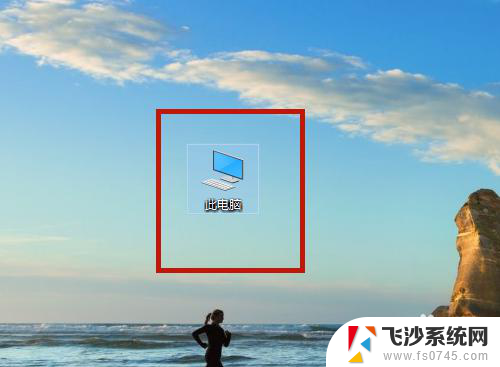
2.点击【打开设置】。
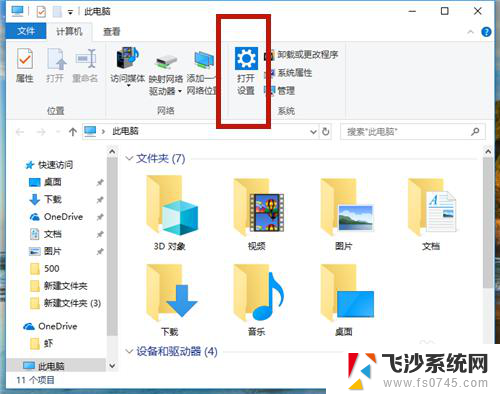
3.点击【设置(蓝牙、打印机、鼠标)】。
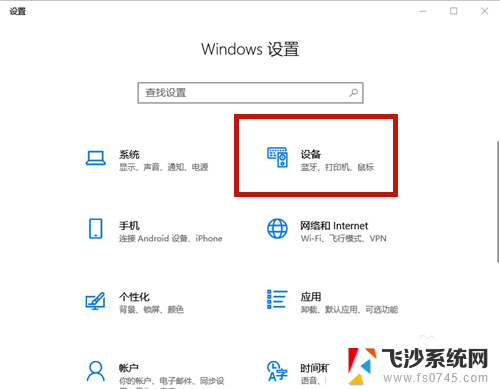
4.点击【触摸板】。
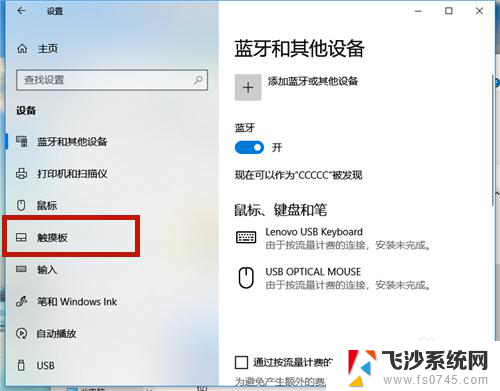
5.点击【其他设置】。
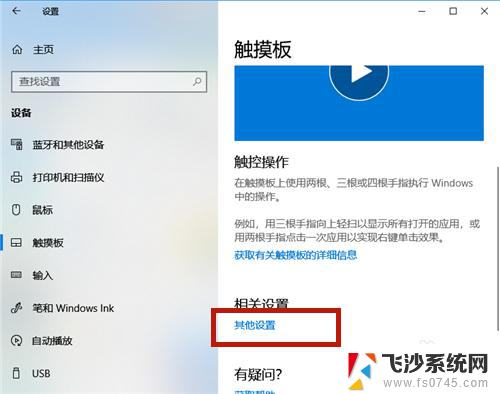
6.系统弹出【鼠标属性】设置框,点击【ELAN】项。
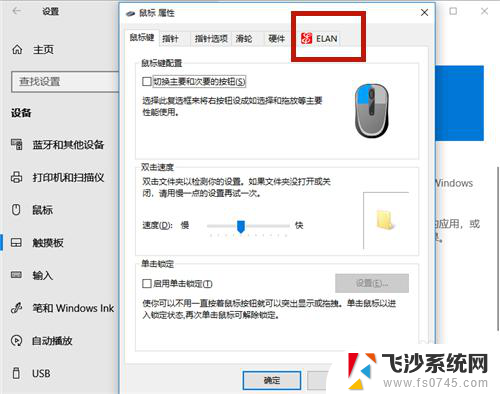
7.点击【启用设备】。
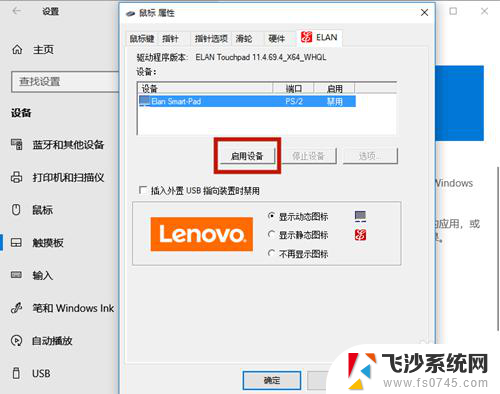
8.触摸板开启成功,最后点击【确定】即可。
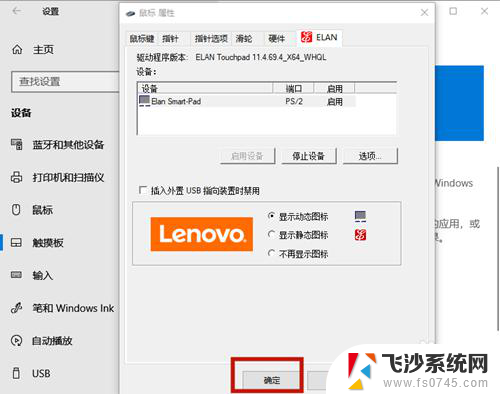
以上是关于联想笔记本触控板设置的所有内容,如果您需要,您可以按照以上步骤进行操作,希望对大家有所帮助。
联想笔记本触控板设置 联想笔记本触控板打开方法相关教程
-
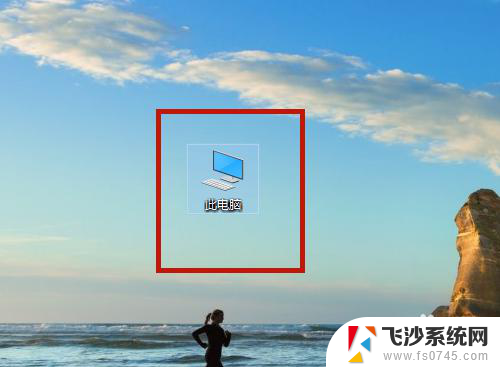 联想笔记本的触控板 联想笔记本如何打开触控板设置
联想笔记本的触控板 联想笔记本如何打开触控板设置2024-01-24
-
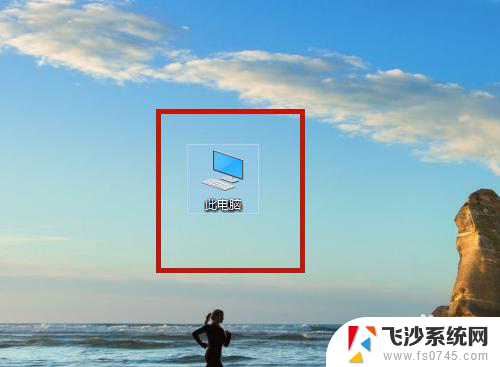 联想电脑触控板使用方法 联想笔记本如何打开触控板设置
联想电脑触控板使用方法 联想笔记本如何打开触控板设置2023-12-09
-
 联想怎么关闭触摸板 联想笔记本电脑触摸板关闭方法
联想怎么关闭触摸板 联想笔记本电脑触摸板关闭方法2024-04-22
-
 笔记本触控板怎么打开 笔记本触摸板无法打开怎么办
笔记本触控板怎么打开 笔记本触摸板无法打开怎么办2024-04-25
- thinkpad e15触摸板如何打开 联想笔记本如何调整触控板设置
- 华硕触控板怎么开启 华硕笔记本触控板关闭方法
- 华硕触摸板怎么开启 华硕笔记本电脑触控板设置方法
- 戴尔怎么关闭触控面板 DELL笔记本触控板关闭方法
- 如何关闭thinkpad的触摸板 如何关闭或禁用联想ThinkPad笔记本的触控板
- 联想小新触摸板怎么关闭 联想小新触摸板关闭方法
- 电脑如何硬盘分区合并 电脑硬盘分区合并注意事项
- 连接网络但是无法上网咋回事 电脑显示网络连接成功但无法上网
- 苹果笔记本装windows后如何切换 苹果笔记本装了双系统怎么切换到Windows
- 电脑输入法找不到 电脑输入法图标不见了如何处理
- 怎么卸载不用的软件 电脑上多余软件的删除方法
- 微信语音没声音麦克风也打开了 微信语音播放没有声音怎么办
电脑教程推荐
- 1 如何屏蔽edge浏览器 Windows 10 如何禁用Microsoft Edge
- 2 如何调整微信声音大小 怎样调节微信提示音大小
- 3 怎样让笔记本风扇声音变小 如何减少笔记本风扇的噪音
- 4 word中的箭头符号怎么打 在Word中怎么输入箭头图标
- 5 笔记本电脑调节亮度不起作用了怎么回事? 笔记本电脑键盘亮度调节键失灵
- 6 笔记本关掉触摸板快捷键 笔记本触摸板关闭方法
- 7 word文档选项打勾方框怎么添加 Word中怎样插入一个可勾选的方框
- 8 宽带已经连接上但是无法上网 电脑显示网络连接成功但无法上网怎么解决
- 9 iphone怎么用数据线传输文件到电脑 iPhone 数据线 如何传输文件
- 10 电脑蓝屏0*000000f4 电脑蓝屏代码0X000000f4解决方法